De ce atâția oameni decid să treacă la Samsung după ani de zile de utilizare a iPhone-ului?

După ce s-au plictisit de iOS, au trecut în sfârșit la telefoanele Samsung și nu regretă nicio decizie.
Telefonul tău Samsung Galaxy scump nu trebuie să arate exact ca orice alt telefon de pe piață. Cu câteva modificări, îl poți face mai personal, mai elegant și mai unic.
7. Încearcă imaginea de fundal Galaxy AI
În loc să folosești opțiunile implicite sau să descarci o aplicație pentru imagini de fundal pentru a găsi imagini de fundal noi, poți folosi inteligența artificială pentru a-ți crea propriile imagini de fundal - atâta timp cât ai un telefon Samsung compatibil cu Galaxy AI.
Accesați Setări > Imagine de fundal și stil > Schimbați imaginile de fundal , apoi atingeți Creați cu inteligența artificială . Răsfoiți diferitele opțiuni pentru a alege tipul de imagine de fundal dorit. După ce alegeți un stil, puteți modifica solicitarea pentru a lăsa inteligența artificială să vă ghideze și să modeleze designul.
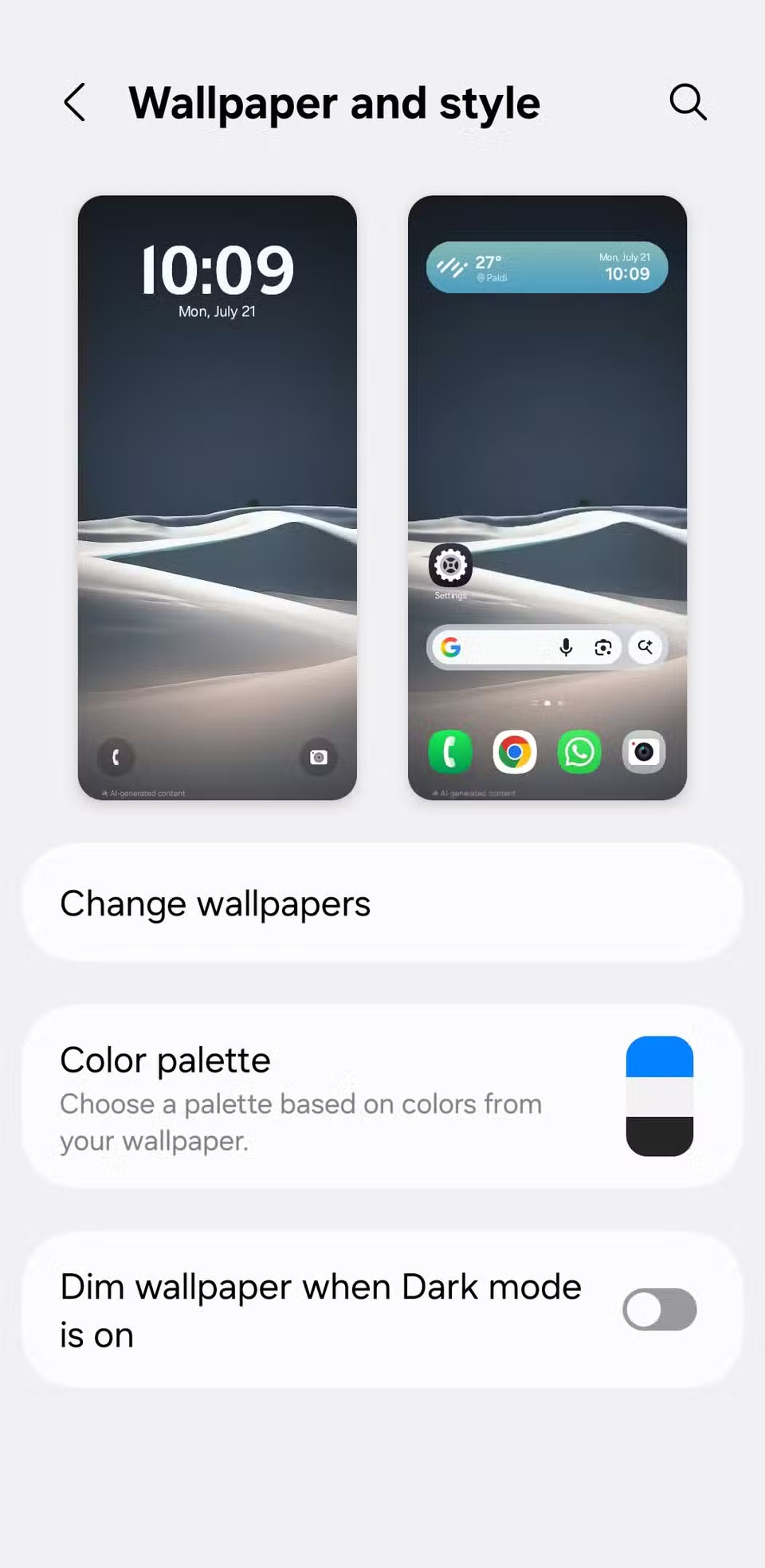
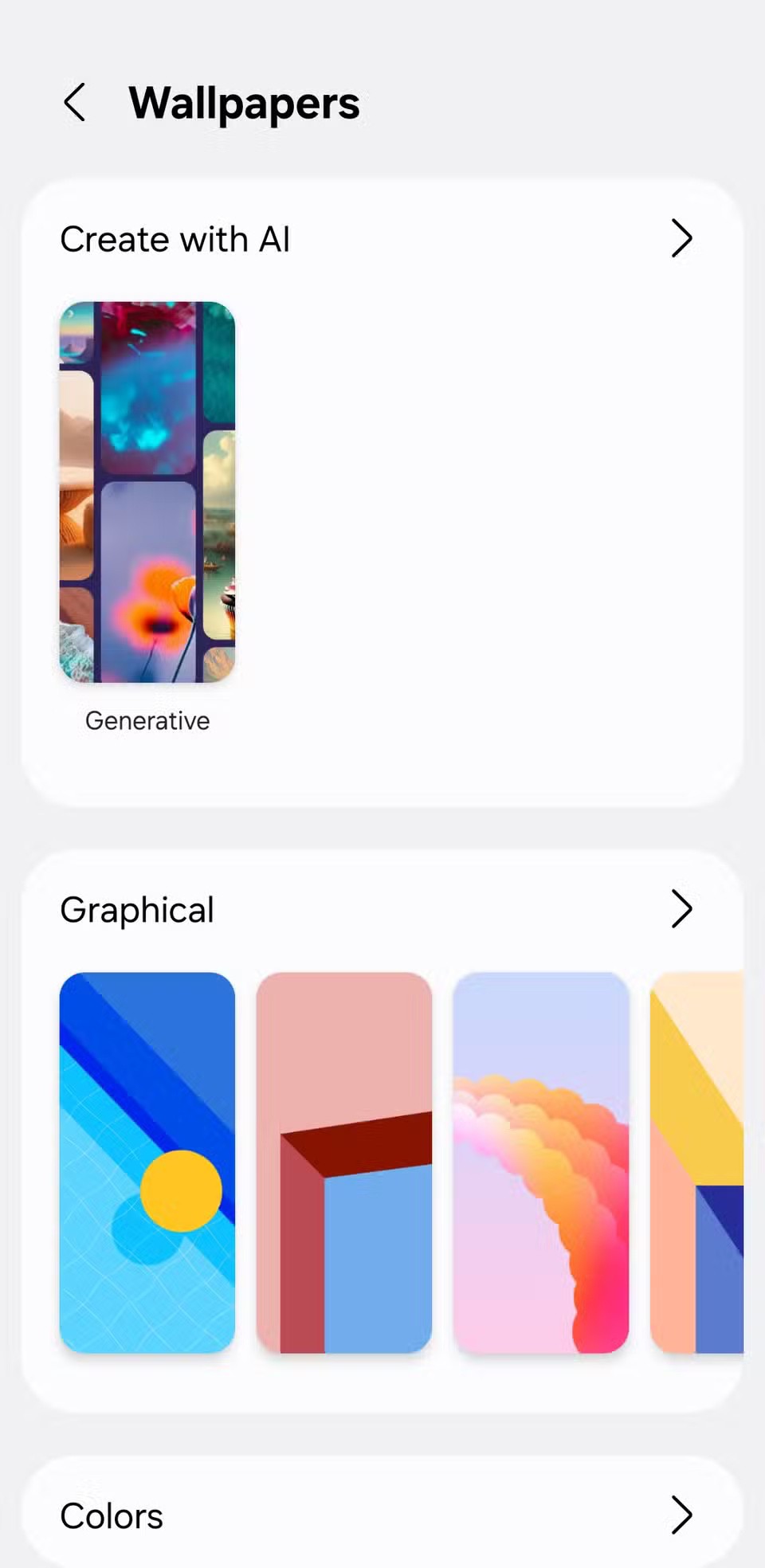
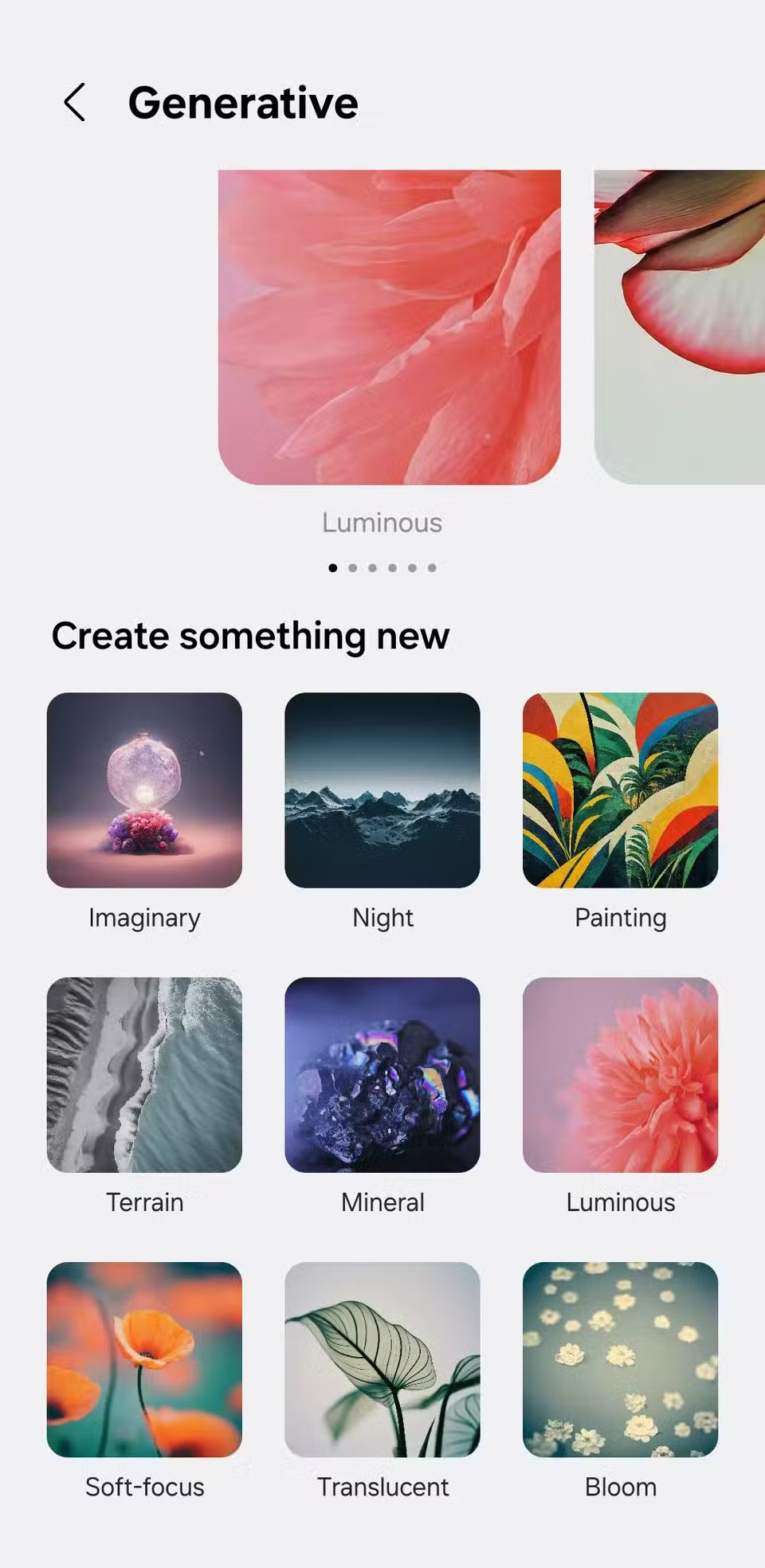
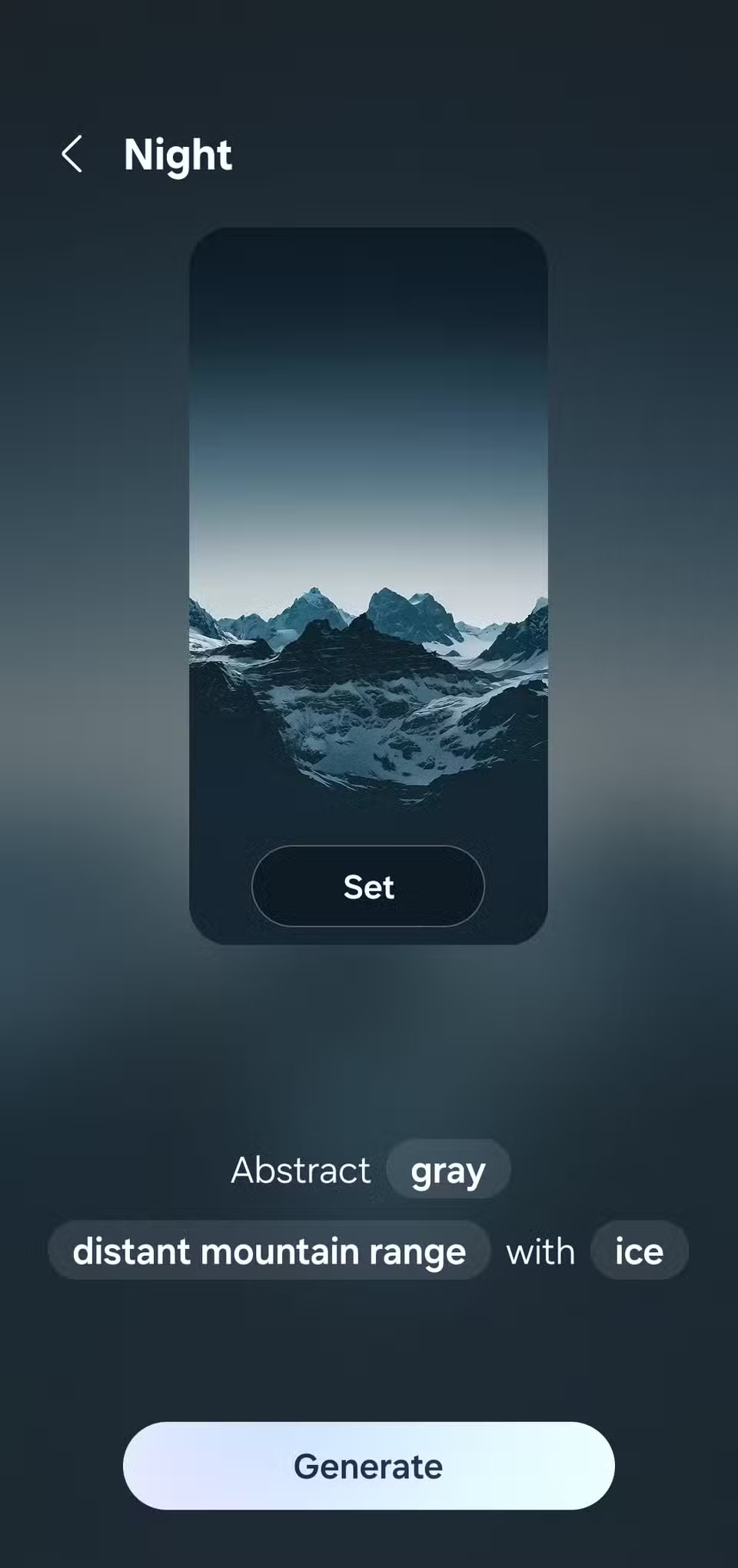
Poți schimba cu ușurință imaginea de fundal a ecranului de pornire la fiecare câteva zile pentru a o menține actualizată. Și dacă nu vrei să o faci manual, încearcă o aplicație de schimbare automată a imaginilor de fundal pentru a roti imaginea de fundal conform unui program.
6. Aplică o schemă de culori care se potrivește cu imaginea de fundal
Pentru a încerca, accesați Setări > Imagine de fundal și stil , apoi atingeți Paletă de culori . Veți vedea câteva combinații de culori selectate automat din imaginea de fundal actuală. Alegeți una care se potrivește gusturilor dvs., iar telefonul o va aplica elementelor interfeței de sistem.
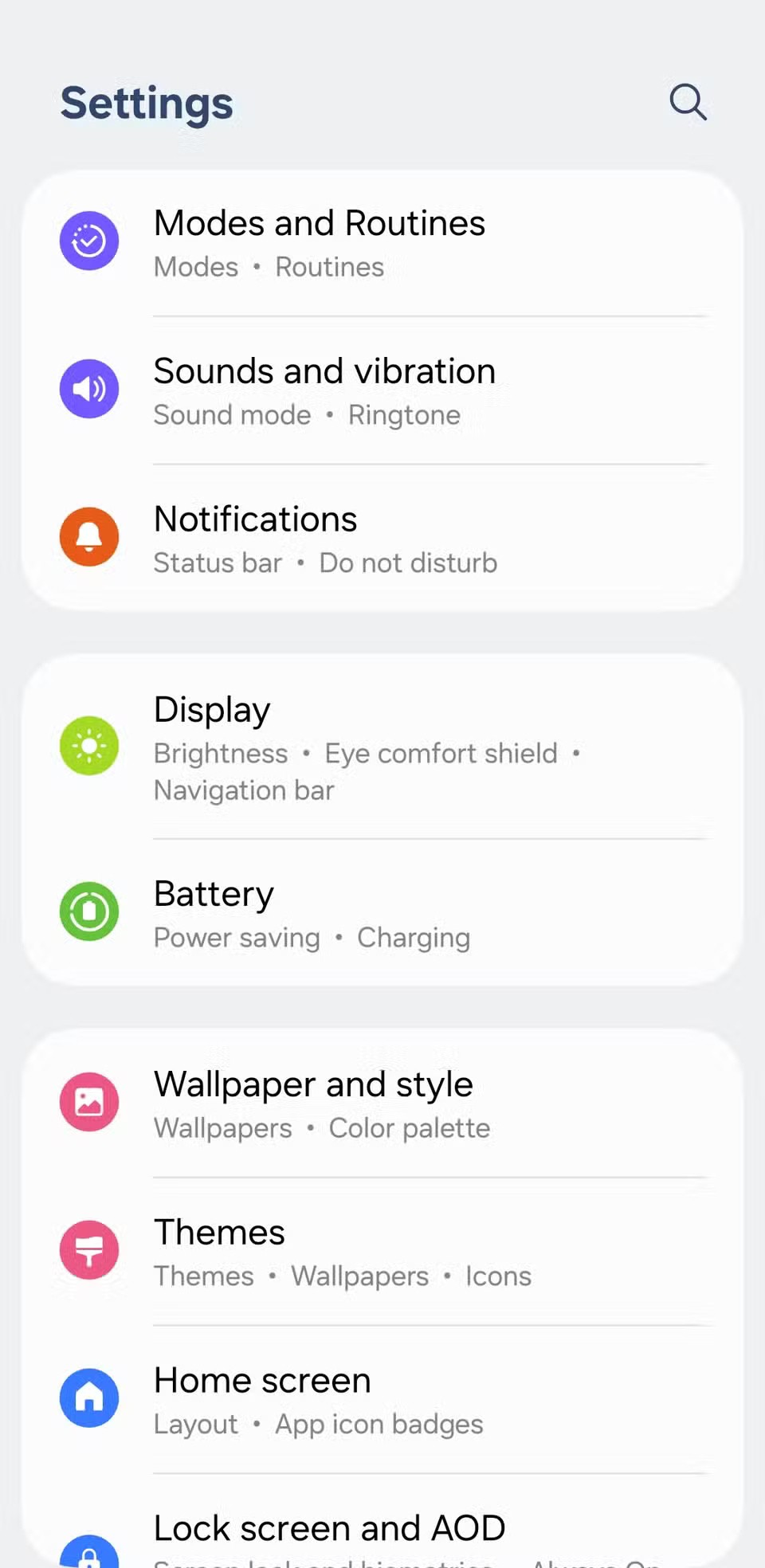
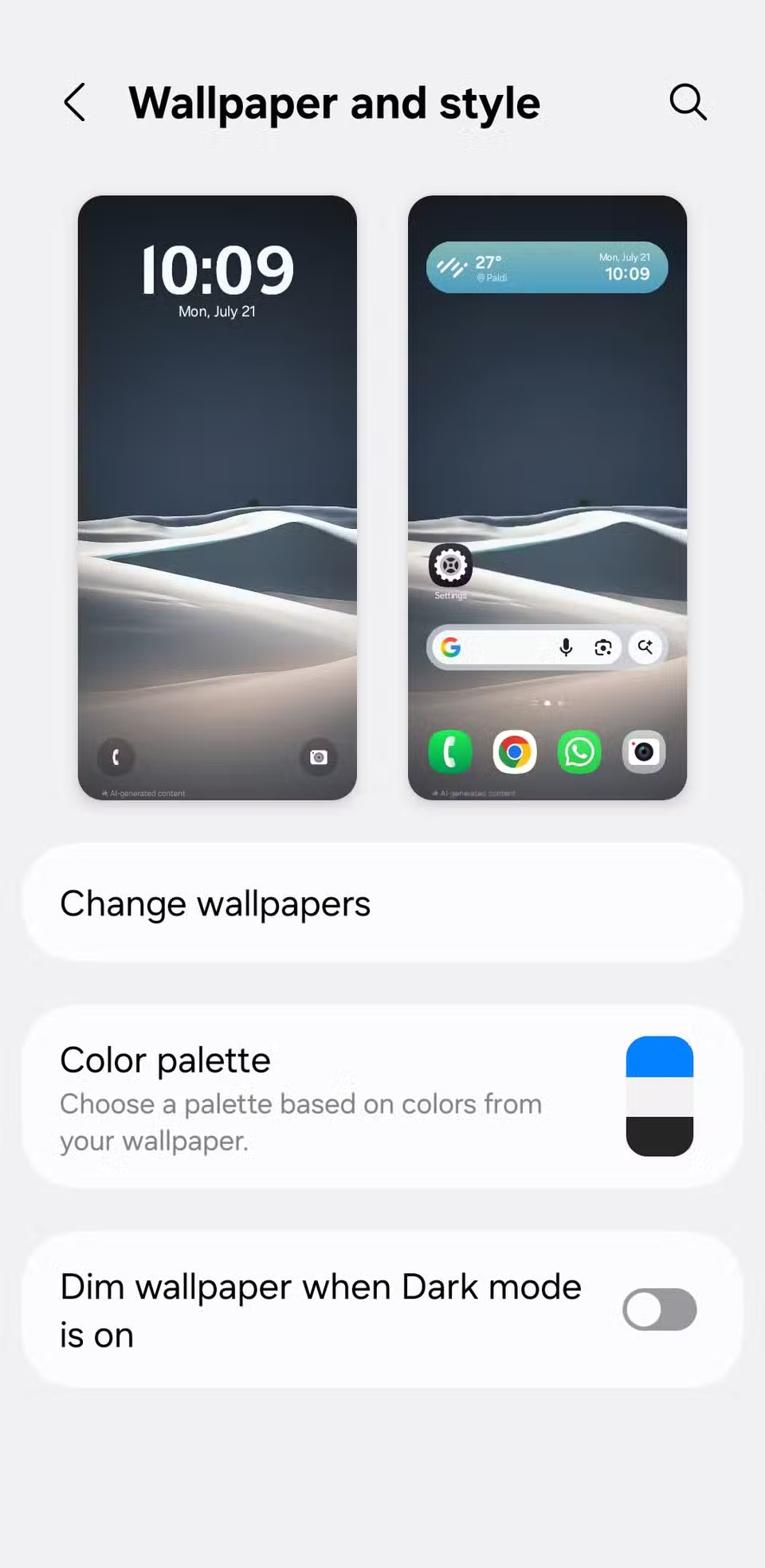
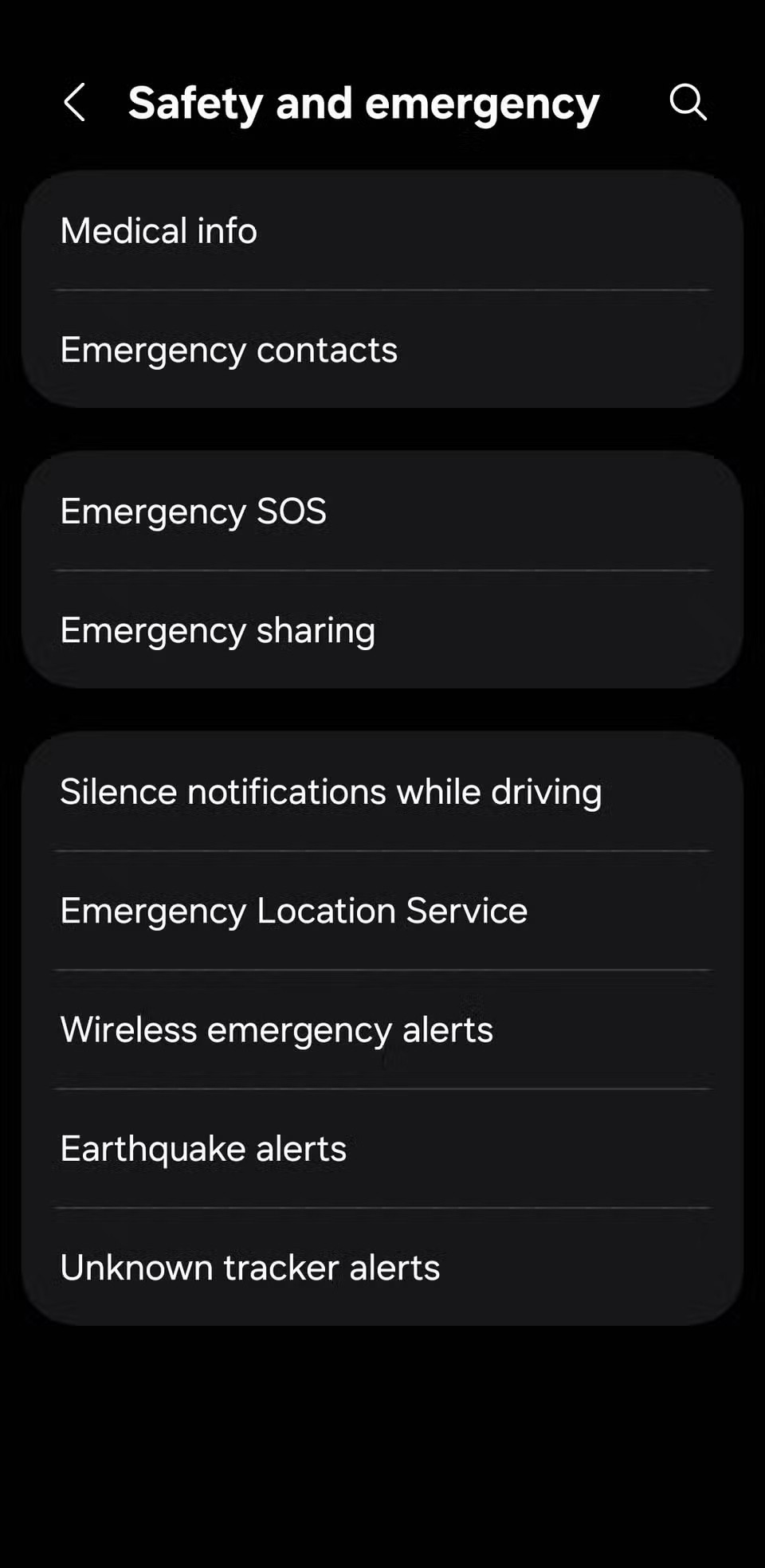
De asemenea, puteți aplica scheme de culori pictogramelor aplicațiilor, astfel încât întreaga interfață să urmeze aceeași temă vizuală.
5. Schimbați pictograma aplicației
Pentru a face acest lucru, accesați Setări > Teme , apoi comutați la fila Pictograme . Veți găsi o mulțime de pachete de pictograme - majoritatea sunt plătite, dar merită încercate.

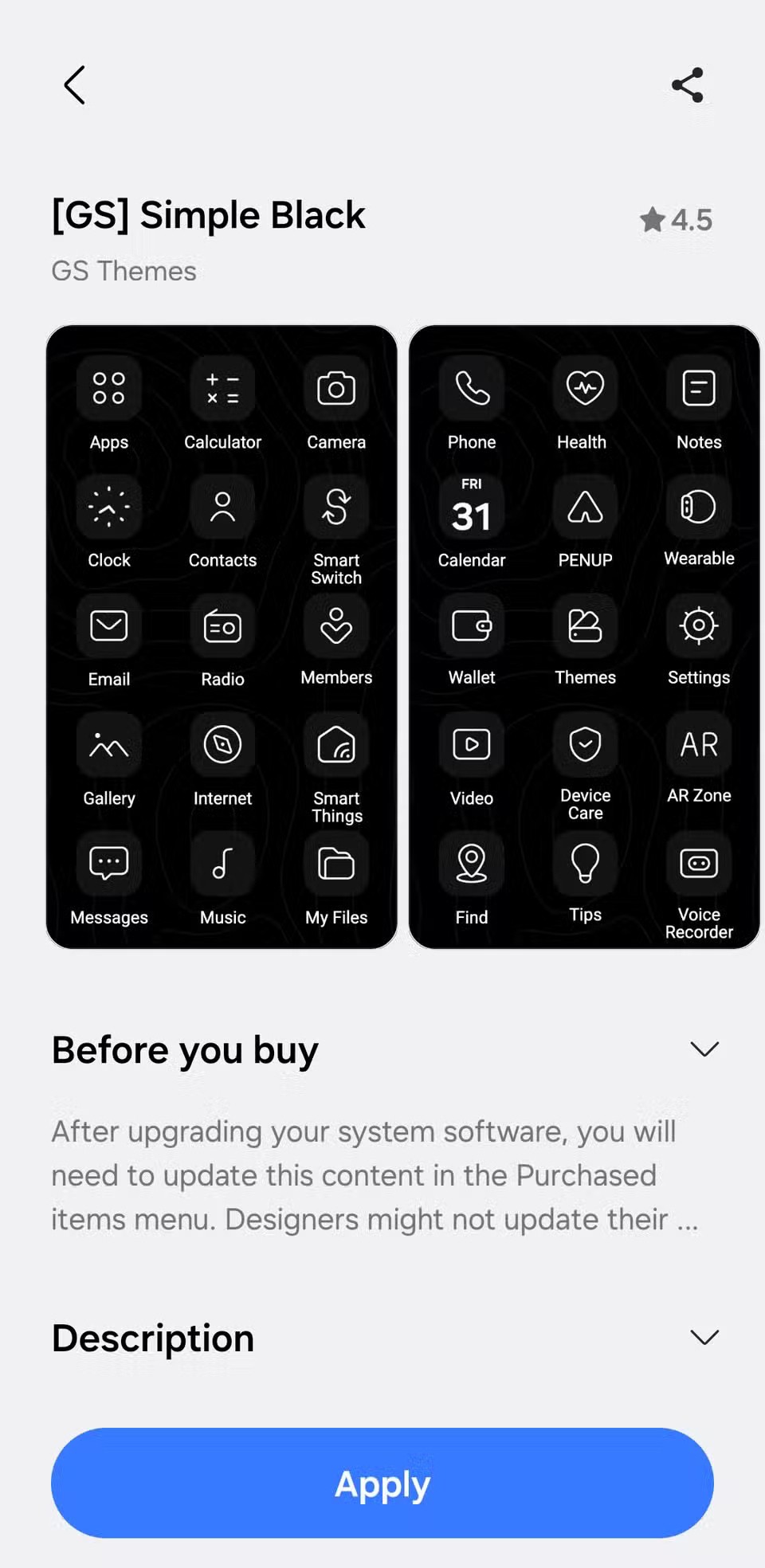
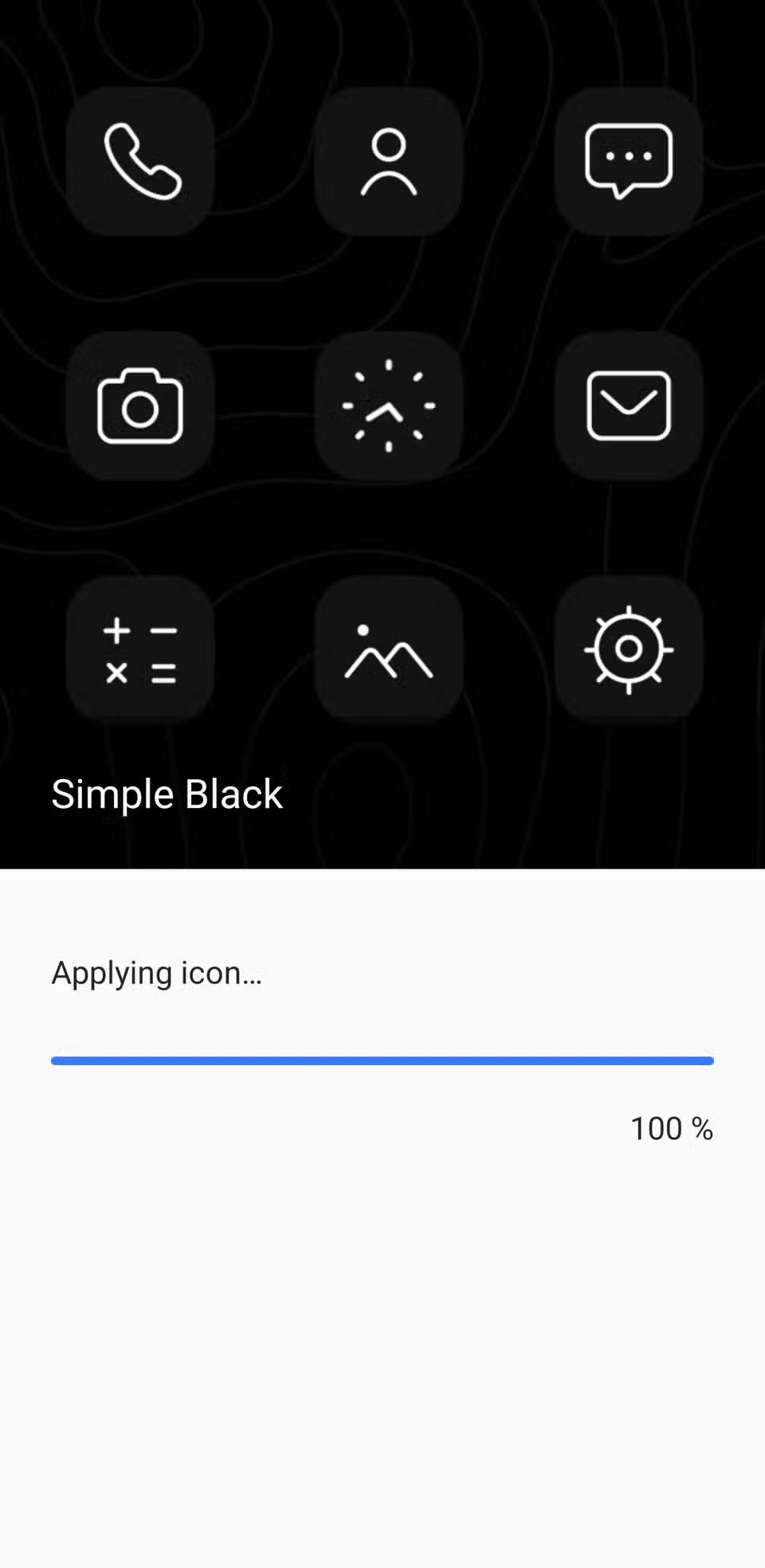
Dacă sunteți în căutarea unor opțiuni gratuite, derulați în jos până la secțiunea „Iconițe gratuite obligatorii” . De asemenea, puteți comuta la fila Sus pentru a explora cele mai populare descărcări. După ce găsiți un pachet care se potrivește aspectului dvs., atingeți pur și simplu Descărcați sau Plătiți , apoi aplicați.
4. Personalizați tema tastaturii Samsung
Notă : Aplicația Keys Cafe funcționează doar cu tastatura Samsung. Dacă folosiți o altă aplicație de tastatură, cum ar fi Gboard sau SwiftKey, va trebui mai întâi să reveniți la setarea inițială.
După ce descărcați KeysCafe din Galaxy Store , selectați Creați-vă propria tastatură pentru a schimba culoarea, a adăuga efecte de iluminare și a alege sunete noi pentru apăsările de taste. De asemenea, puteți selecta Creați-vă propria tastatură pentru a crea o tastatură personalizată de la zero. Aceasta vă va permite să redimensionați tastele, să le rearanjați, să modificați aspectul și să alegeți diferite stiluri.
În fila Culori , alegeți un fundal care se potrivește cu imaginea de fundal sau cu schema de culori. Puteți chiar încărca o imagine personalizată din bibliotecă. Accesați fila Efecte pentru a adăuga animații atunci când apăsați o tastă. În cele din urmă, în fila Sunet , alegeți un sunet de tastă care se potrivește preferințelor dvs.
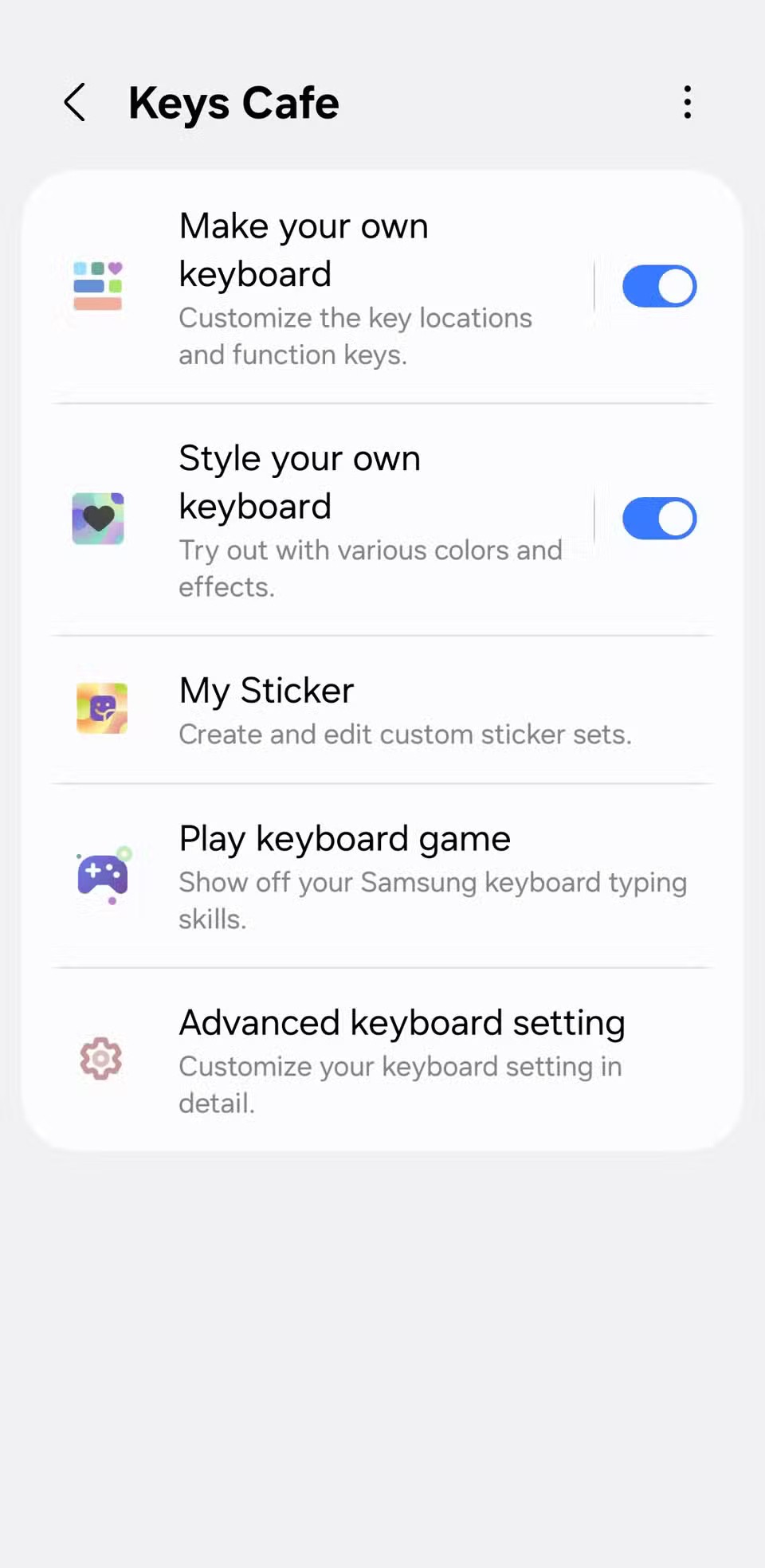
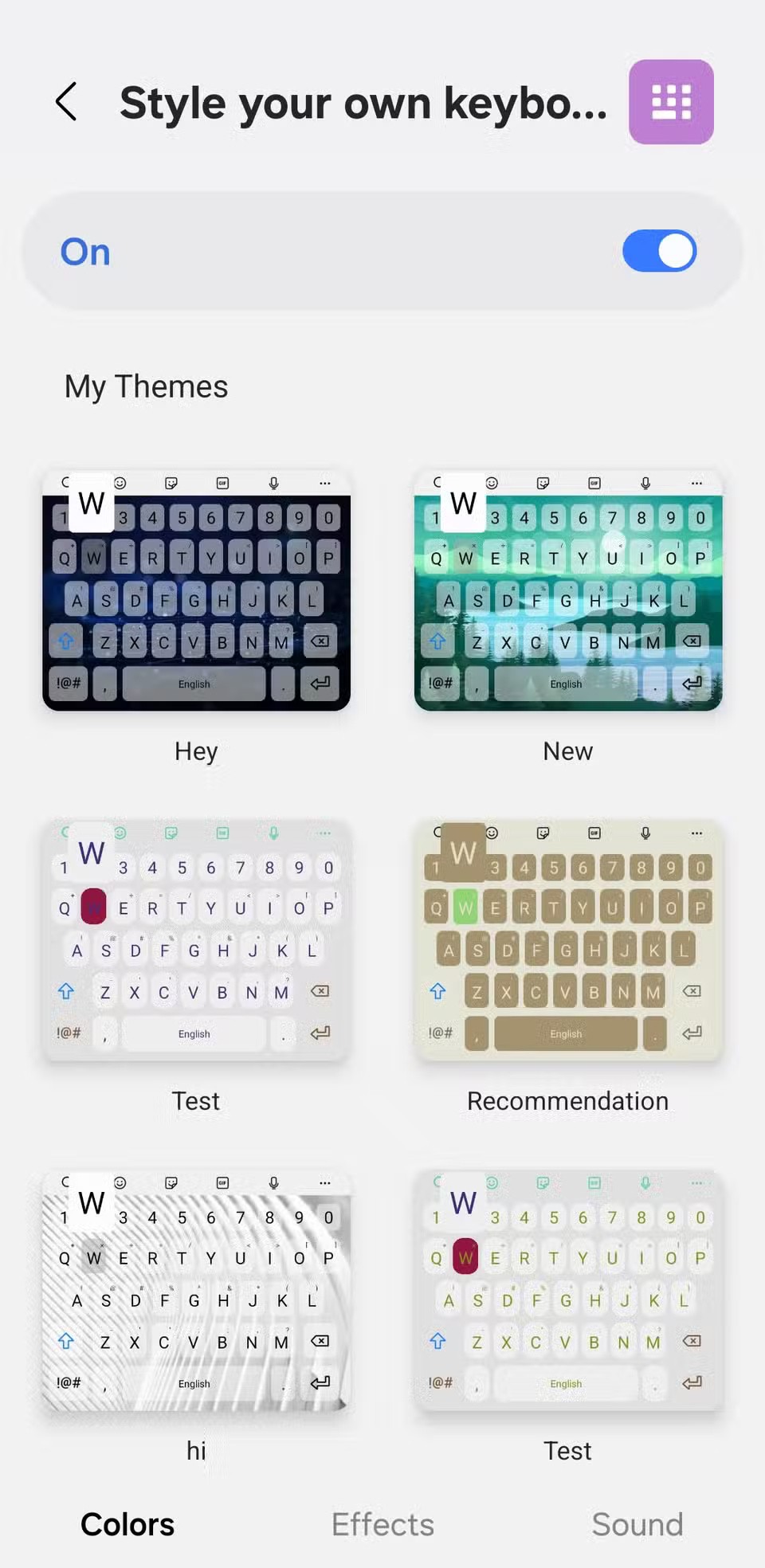
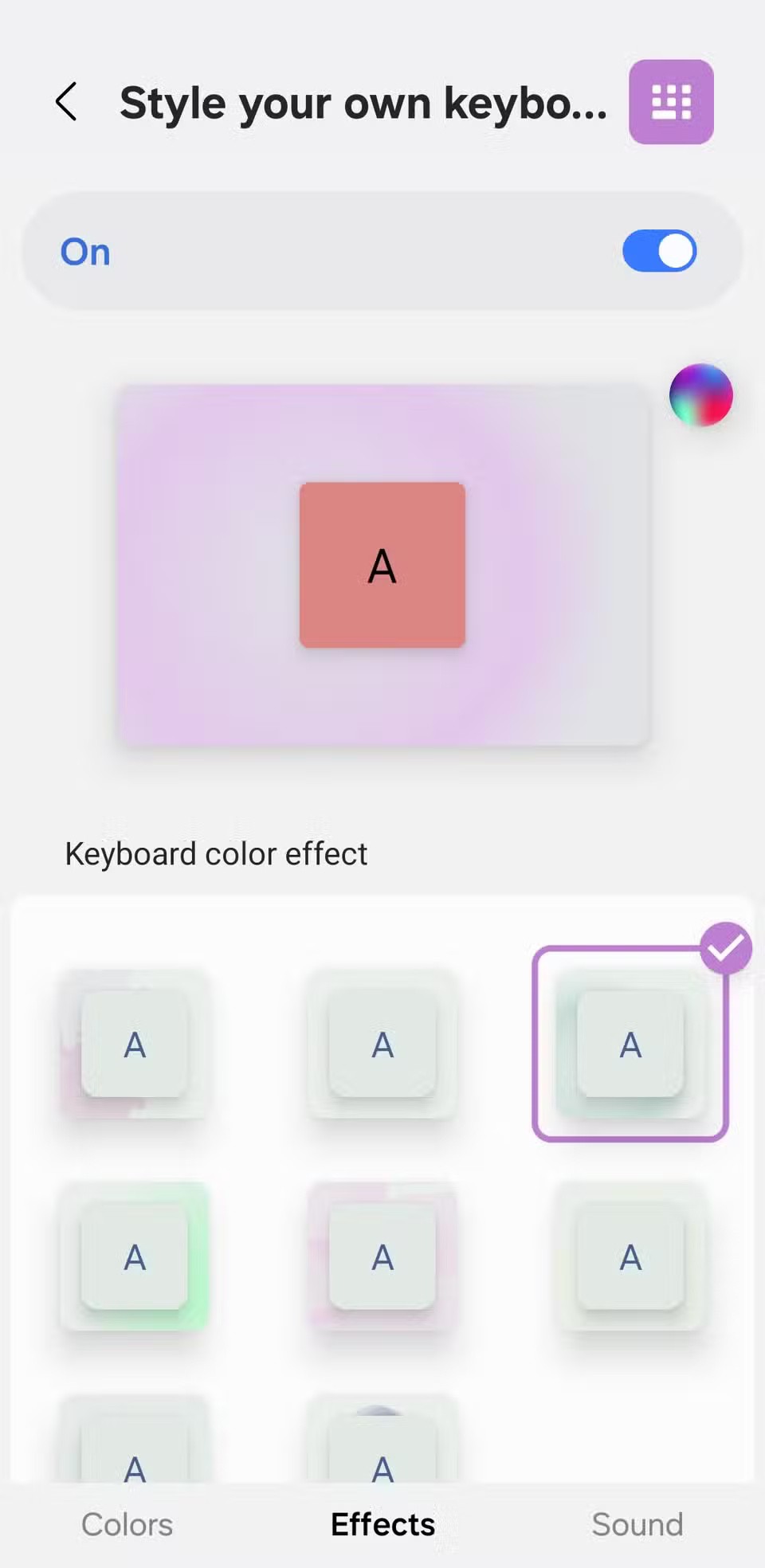
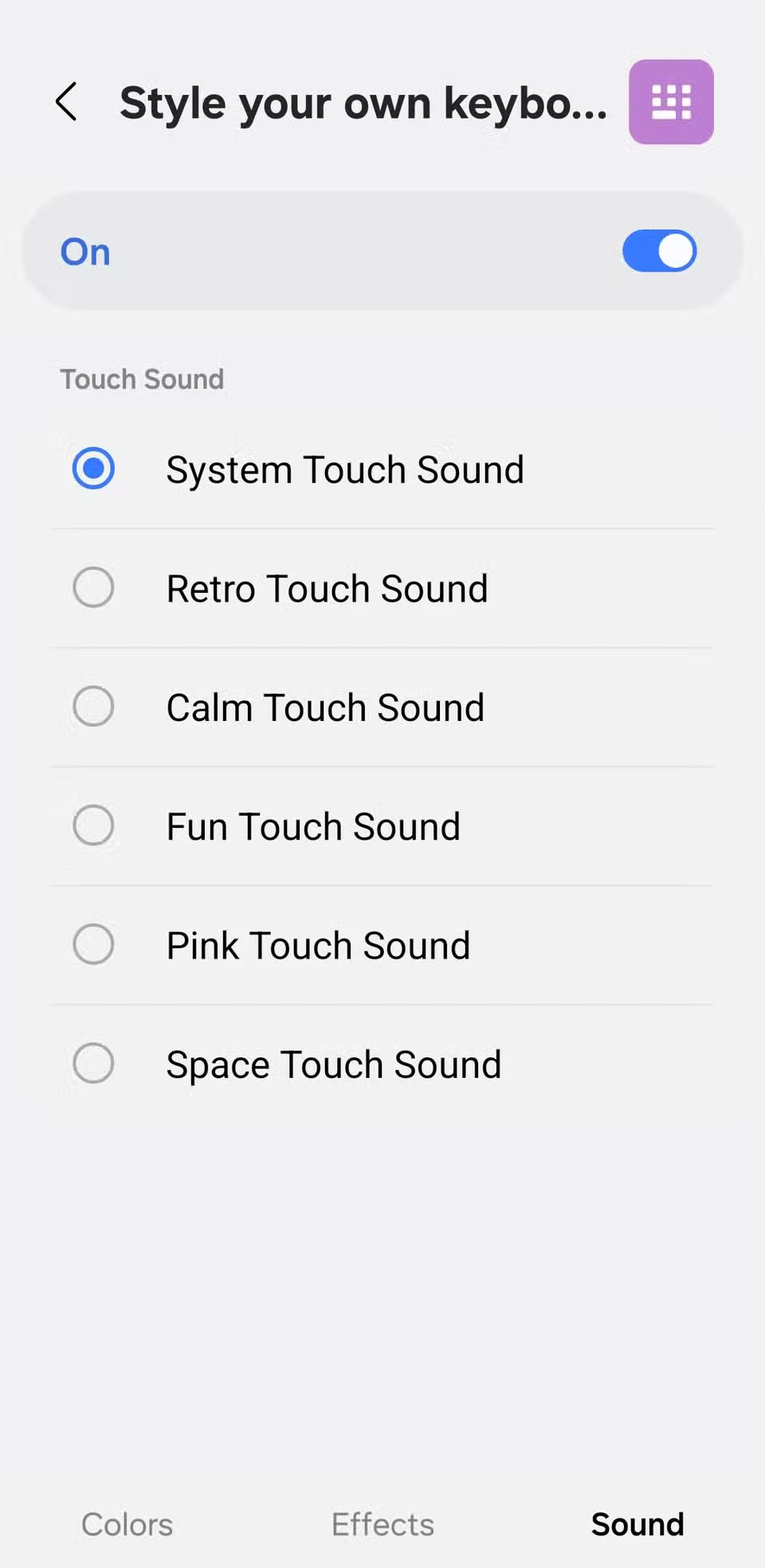
3. Personalizați funcția Always On Display
După ce instalați Good Lock din Galaxy Store, deschideți aplicația și descărcați modulul ClockFace . Odată ajuns înăuntru, accesați fila Face pentru a răsfoi o varietate de modele elegante de ceasuri. Dacă niciunul dintre ele nu vi se potrivește, atingeți pictograma plus din colțul din dreapta sus pentru a vă crea propriul ceas.
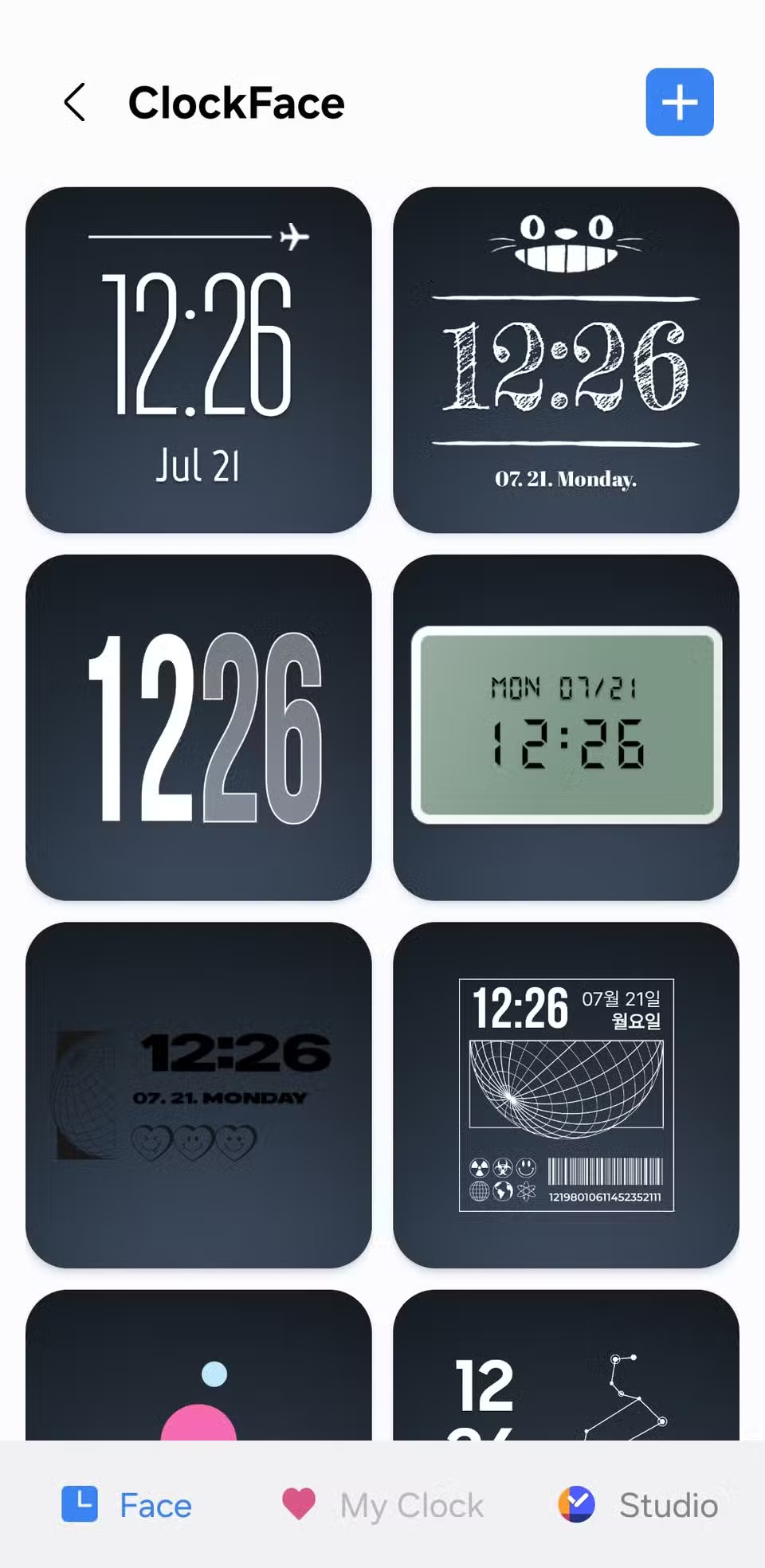

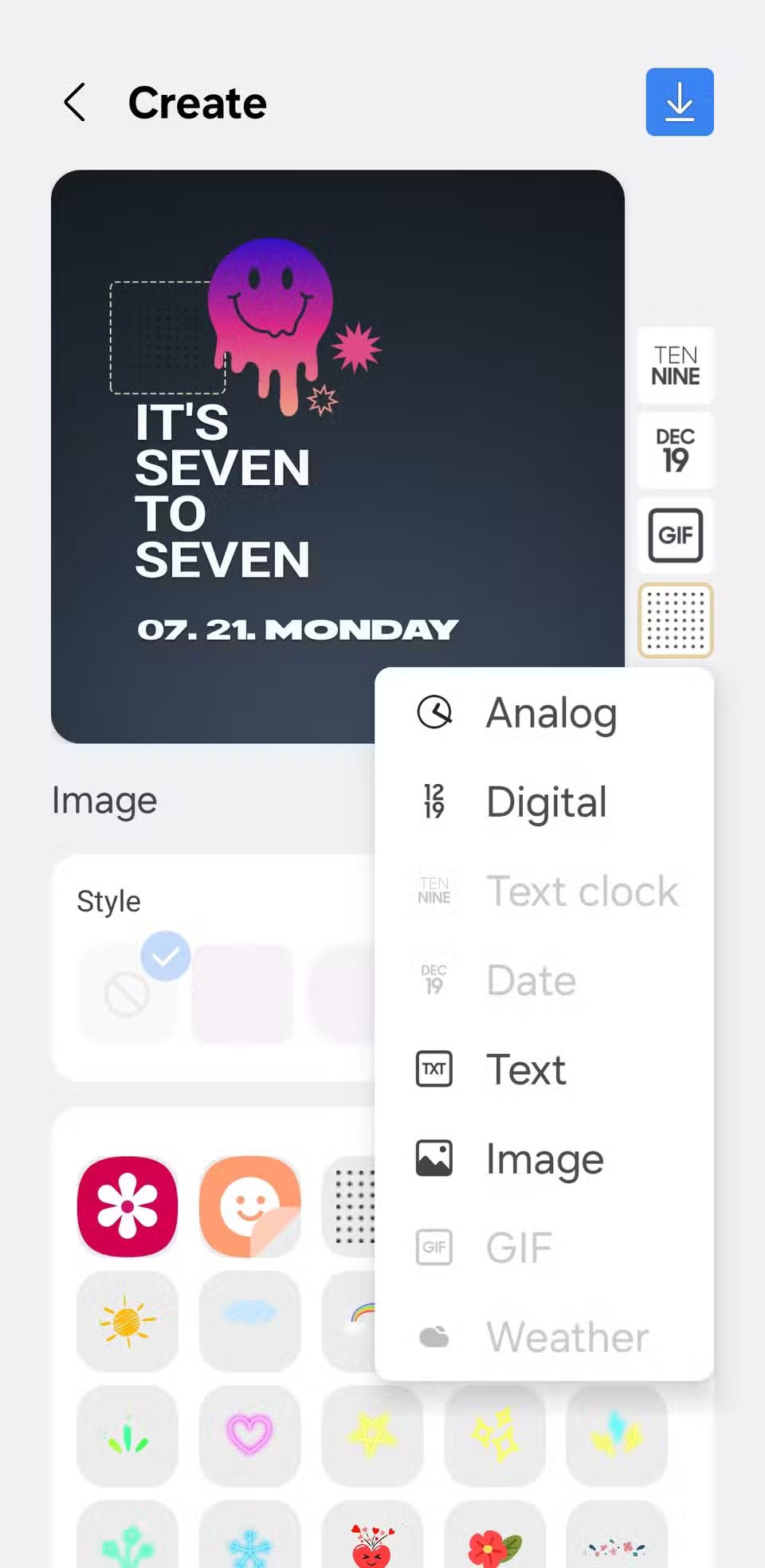
Apoi poți schimba stilul, fontul, culoarea și dimensiunea ceasului pentru a se potrivi mai bine cu imaginea de fundal sau cu tema generală. Pentru a face experiența mai interesantă, poți adăuga emoji-uri, stickere, GIF-urile tale preferate sau chiar imagini din Galeria ta.
Ceasul personalizat Always On Display va fi aplicat și ceasului de pe ecranul de blocare, menținând un aspect consistent al tuturor funcțiilor.
2. Adăugați widget-uri personalizate
După ce ați descărcat aplicația din Magazin Play, adăugați un widget KWGT pe ecranul de pornire, la fel cum ați face cu orice altă aplicație. Apoi, atingeți widgetul pentru a accesa interfața de editare. De acolo, puteți crea propriul widget sau puteți importa un widget existent și îl puteți edita după preferințe.
Notă : Dacă doriți să importați widget-uri predefinite din pachete (multe dintre ele arată grozav), va trebui să faceți upgrade la KWGT Pro, care costă 5,99 USD.
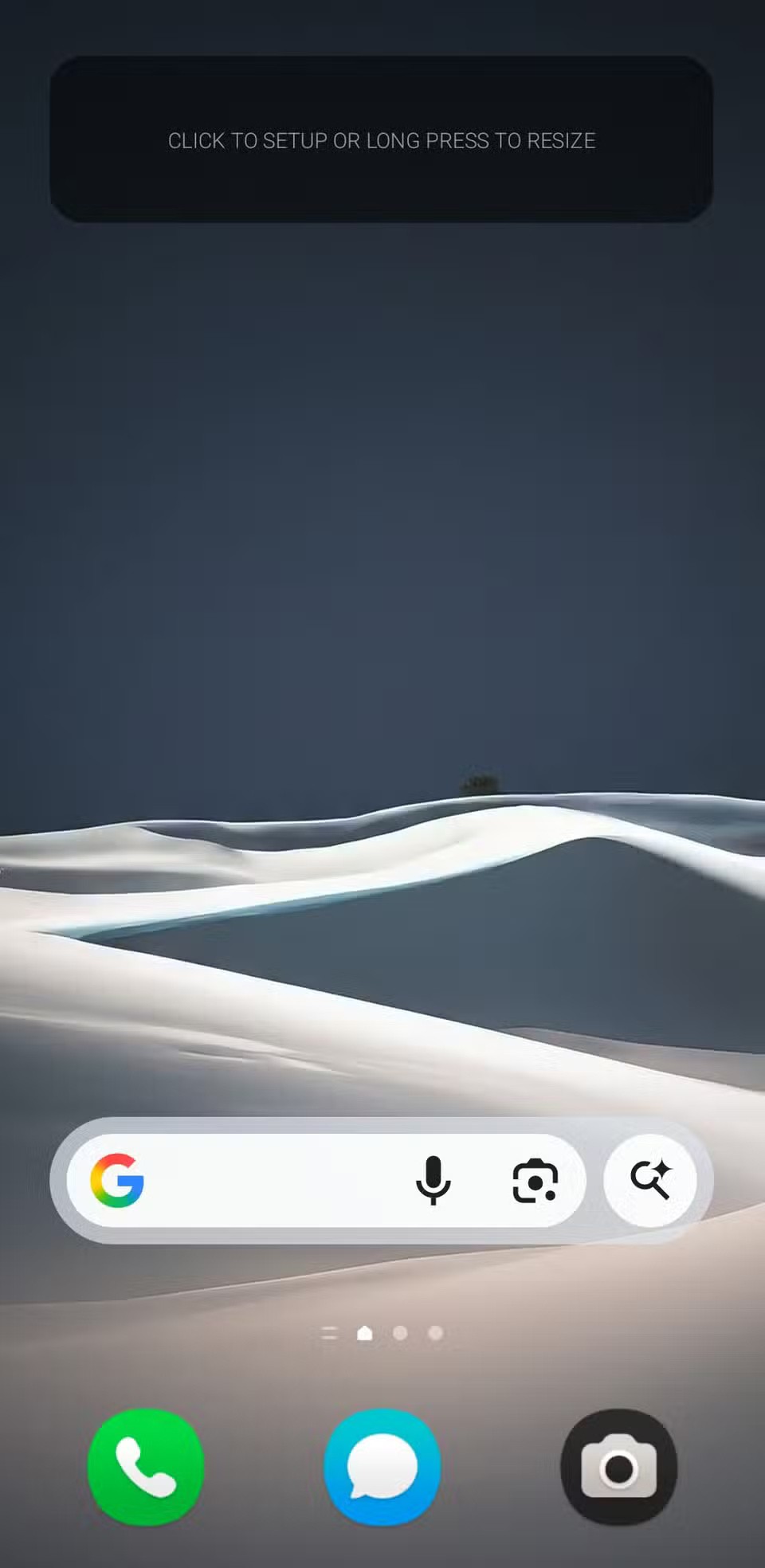
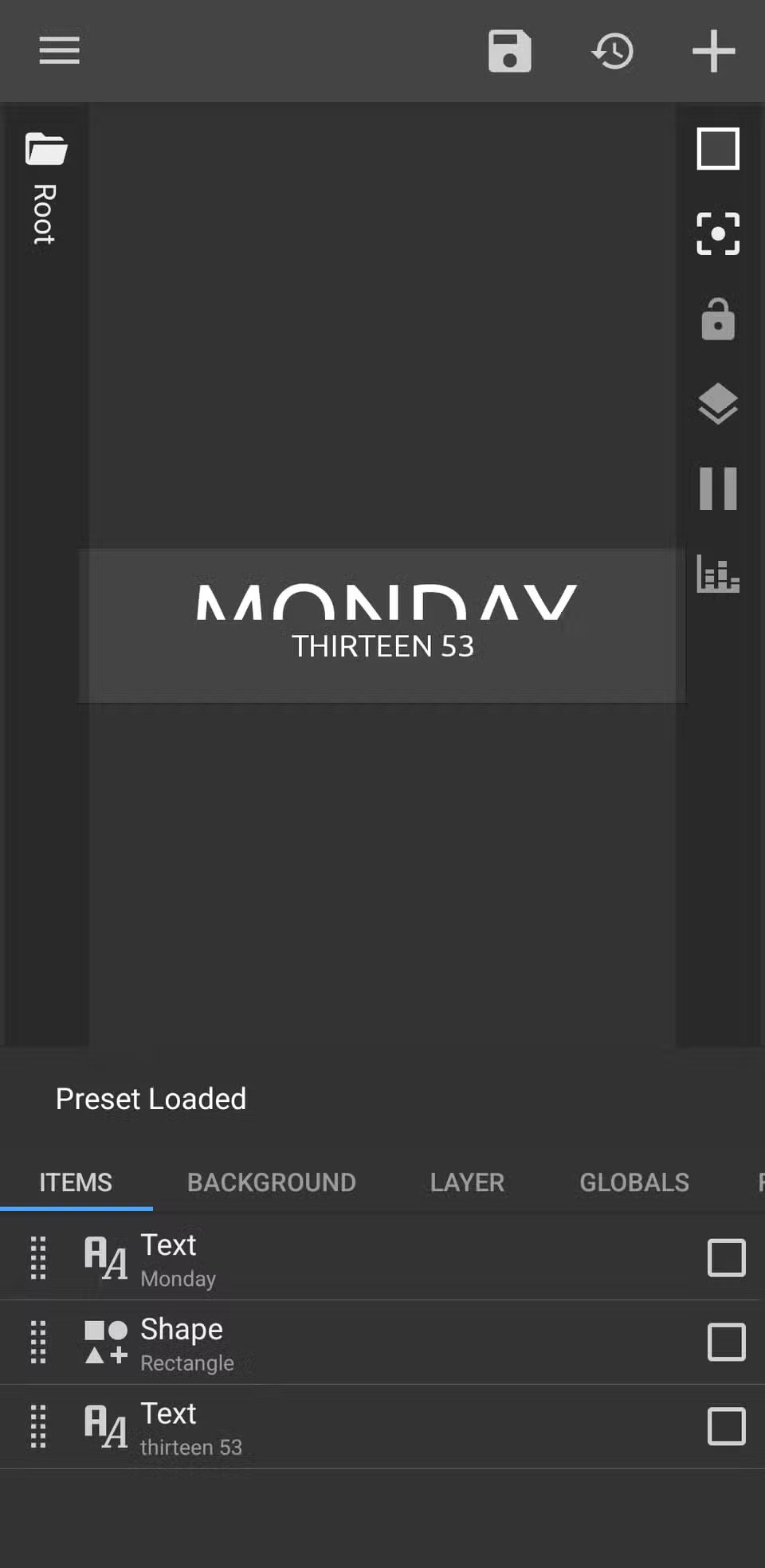
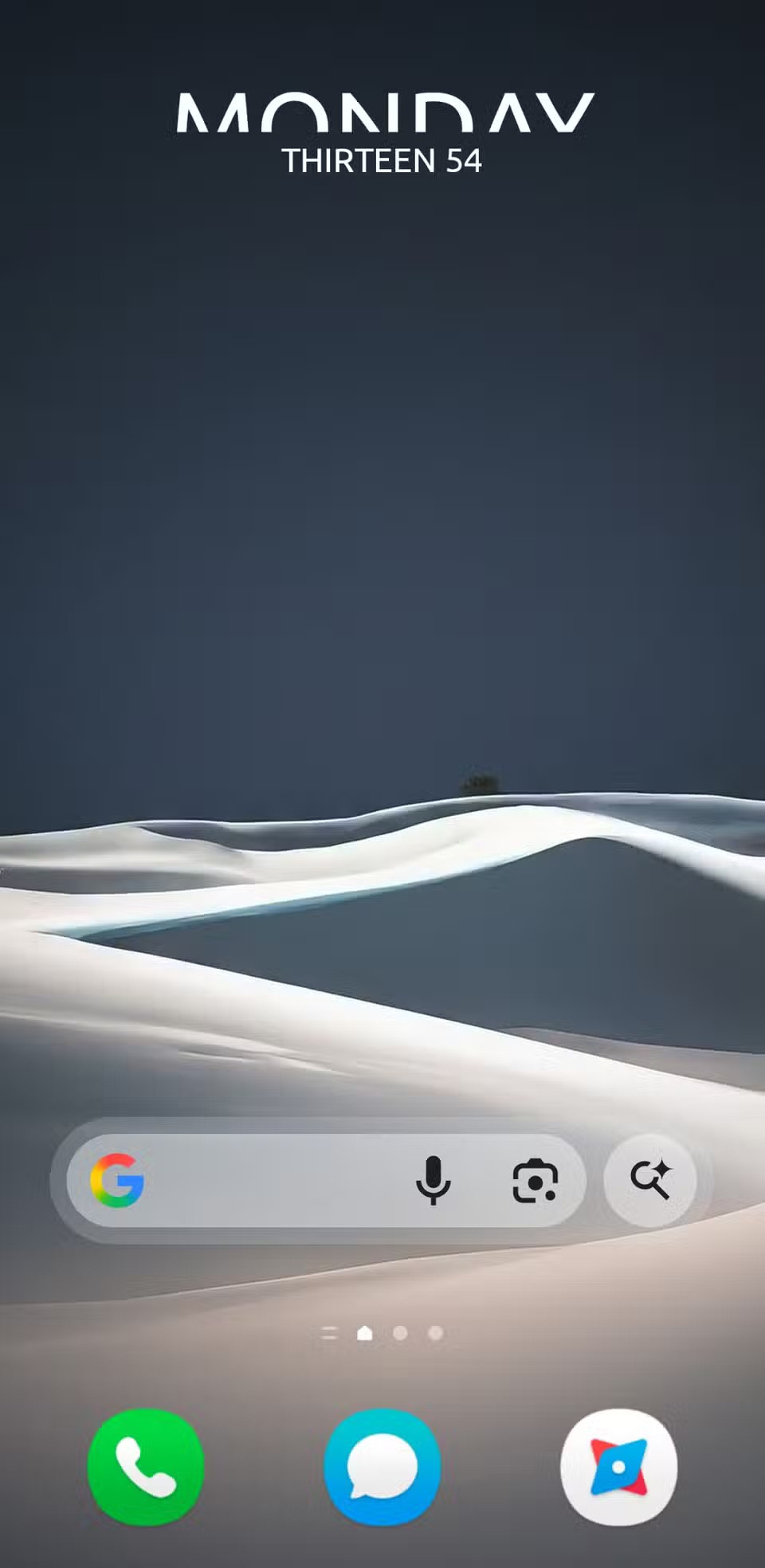
Poți ajusta fonturile, culorile, formele și fundalurile și chiar poți adăuga elemente dinamice precum procentul bateriei, informații meteo sau evenimente viitoare din calendar. Interfața poate fi puțin confuză la început, dar odată ce te obișnuiești cu ea, este ușor de navigat. KWGT folosește un editor WYSIWYG (Ceea ce vezi este ceea ce primești), astfel încât ceea ce creezi va apărea exact pe ecran.
1. Folosește Theme Park pentru a-ți proiecta propria interfață
După ce descărcați aplicația Theme Park din Galaxy Store , deschideți aplicația și atingeți Creare nouă . Veți avea opțiunea de a edita culoarea fiecărui element din panoul Setări rapide - de la comutatoare și glisoare până la culorile de fundal și text. În mod similar, puteți comuta la fila Panou Volum pentru a personaliza culoarea controalelor de volum.
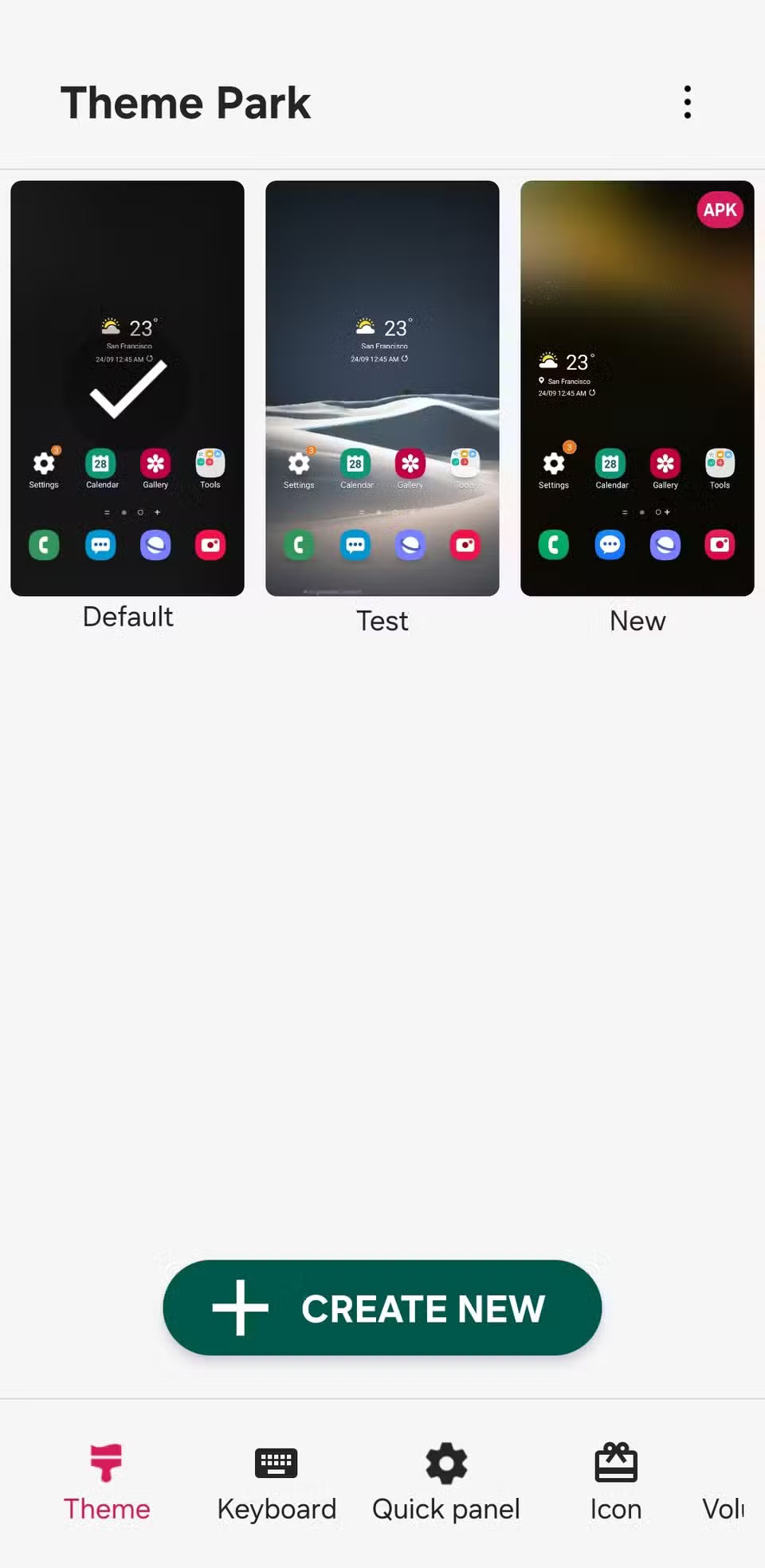
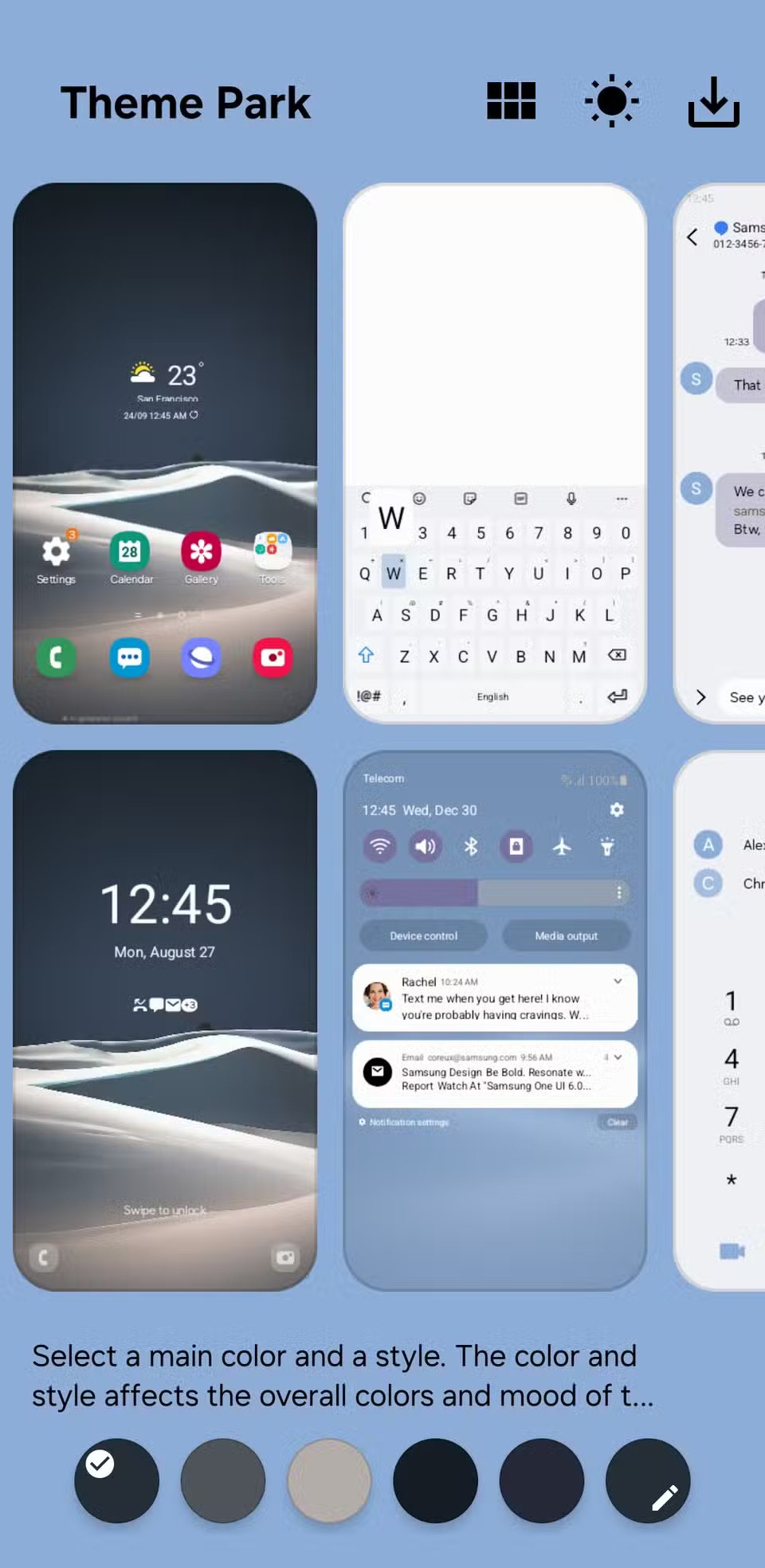
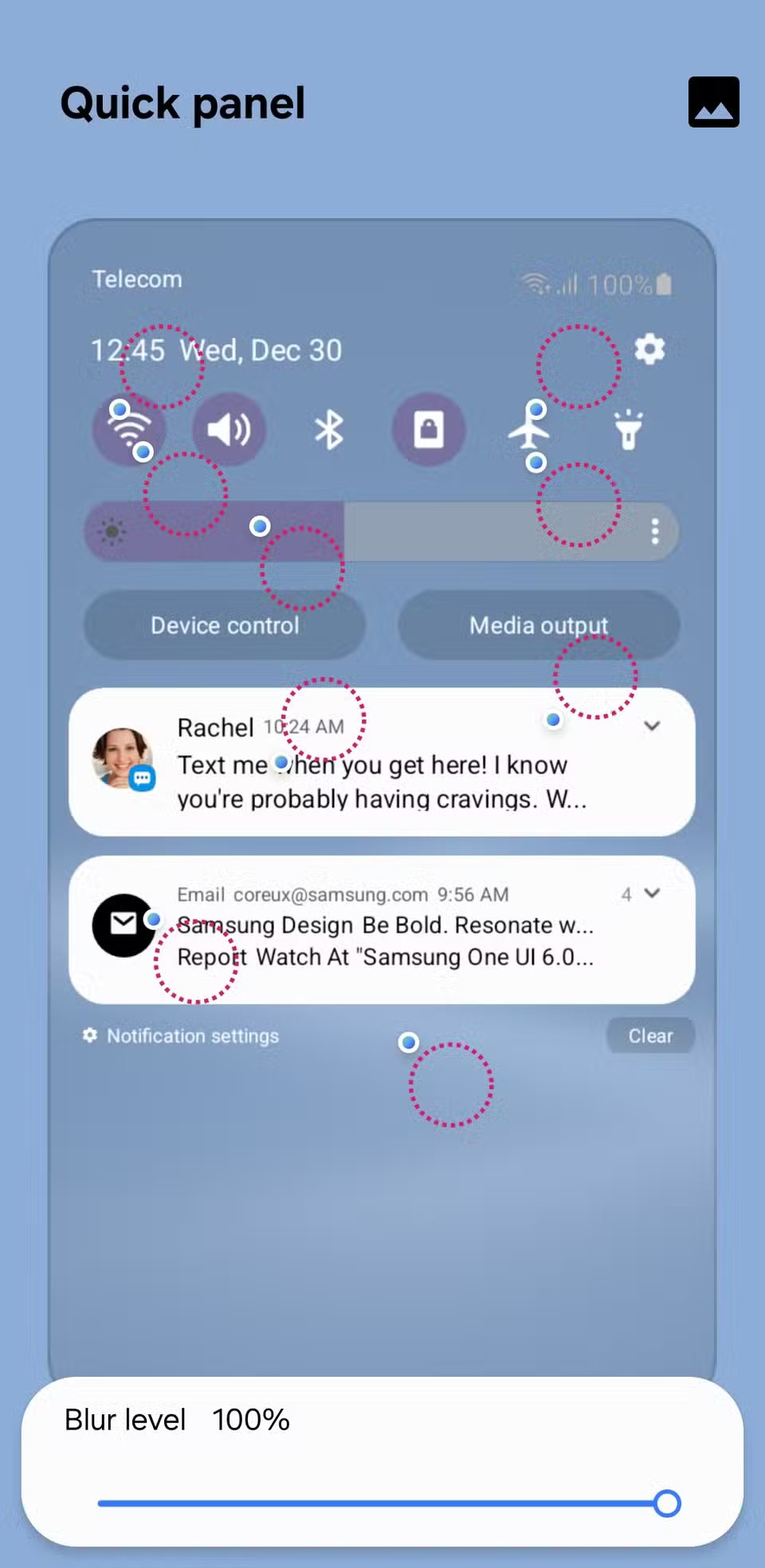
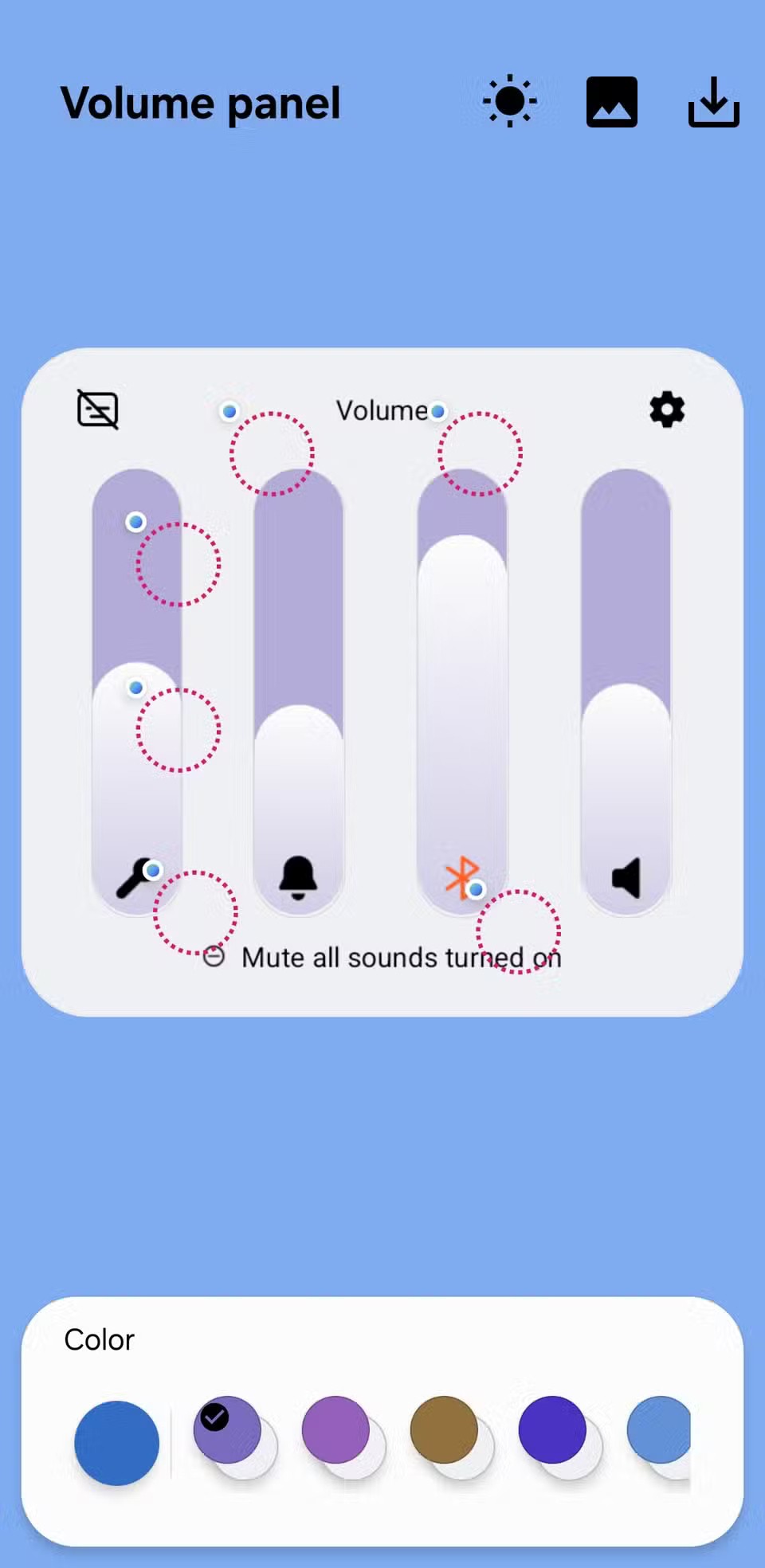
Există, de asemenea, o funcție de previzualizare care vă permite să vedeți cum va arăta designul dvs. atât în modul luminos, cât și în modul întunecat, astfel încât să vă puteți asigura că arată grozav indiferent de tema sistemului dvs.
Personalizarea telefonului Samsung este ceva ce toată lumea se poate bucura într-o oarecare măsură. Opțiunile de mai sus sunt doar câteva modalități simple de a schimba aspectul și funcționalitatea dispozitivului.
După ce s-au plictisit de iOS, au trecut în sfârșit la telefoanele Samsung și nu regretă nicio decizie.
Schimbarea DNS pe iPhone sau schimbarea DNS pe Android te va ajuta să menții o conexiune stabilă, să crești viteza conexiunii la rețea și să accesezi site-urile web blocate.
Mulți oameni nu s-au așteptat niciodată ca cea mai slabă cameră de pe telefonul lor să devină o armă secretă pentru fotografia creativă.
Cu aplicații cu clic automat. Nu va trebui să faci prea multe atunci când te joci, folosești aplicații sau sarcini disponibile pe dispozitiv.
În funcție de nevoile tale, probabil vei primi un set de funcții exclusive Pixel care rulează pe dispozitivul tău Android existent.
Soluția nu implică neapărat ștergerea fotografiilor sau aplicațiilor preferate; One UI include câteva opțiuni care facilitează recuperarea spațiului.
Cei mai mulți dintre noi tratăm portul de încărcare al smartphone-ului ca și cum singura sa funcție ar fi să mențină bateria în funcțiune. Dar acel mic port este mult mai puternic decât își dă seama.
Dacă te-ai săturat de sfaturi generice care nu funcționează niciodată, iată câteva care ți-au transformat în liniște modul în care faci fotografii.
Dacă ești în căutarea unui smartphone nou, primul lucru la care te vei uita în mod firesc este fișa cu specificațiile tehnice. Este plină de indicii despre performanță, durata de viață a bateriei și calitatea afișajului.
Aplicația Emojimix va crea emoji-uri unice în funcție de dorințele tale, combinând 2 emoji-uri pentru a crea un emoji pe care nu l-ai mai văzut până acum.
Verifică Digital Wellbeing pe telefonul tău Samsung ca să vezi cât timp petreci pe telefon în timpul zilei!
Aplicația de apel fals te ajută să creezi apeluri de pe propriul telefon pentru a evita situațiile stânjenitoare și nedorite.
Noua aplicație Locket Widget are o versiune pentru Android, după ce utilizatorii iOS au putut folosi Locket Widget pe iPhone anterior.
În ciuda ecosistemului compact al Apple, unii oameni și-au transformat telefoanele Android în telecomenzi fiabile pentru Apple TV-ul lor.
Telefonul tău Samsung Galaxy scump nu trebuie să arate exact ca orice alt telefon de pe piață. Cu câteva modificări, îl poți face mai personal, mai elegant și mai unic.
După ce s-au plictisit de iOS, au trecut în sfârșit la telefoanele Samsung și nu regretă nicio decizie.
Interfața web a contului Apple din browser îți permite să vizualizezi informațiile personale, să modifici setările, să gestionezi abonamentele și multe altele. Dar uneori nu te poți conecta din diverse motive.
Schimbarea DNS pe iPhone sau schimbarea DNS pe Android te va ajuta să menții o conexiune stabilă, să crești viteza conexiunii la rețea și să accesezi site-urile web blocate.
Când aplicația Găsire devine inexactă sau nesigură, aplică câteva modificări pentru a o face mai precisă atunci când este cea mai mare nevoie.
Mulți oameni nu s-au așteptat niciodată ca cea mai slabă cameră de pe telefonul lor să devină o armă secretă pentru fotografia creativă.
Comunicarea în câmp apropiat (NFC) este o tehnologie wireless care permite dispozitivelor să facă schimb de date atunci când se află în imediata apropiere unul de celălalt, de obicei la câțiva centimetri.
Apple a introdus Adaptive Power, care funcționează alături de Modul de consum redus. Ambele prelungesc durata de viață a bateriei iPhone-ului, dar funcționează în moduri foarte diferite.
Cu aplicații cu clic automat. Nu va trebui să faci prea multe atunci când te joci, folosești aplicații sau sarcini disponibile pe dispozitiv.
În funcție de nevoile tale, probabil vei primi un set de funcții exclusive Pixel care rulează pe dispozitivul tău Android existent.
Soluția nu implică neapărat ștergerea fotografiilor sau aplicațiilor preferate; One UI include câteva opțiuni care facilitează recuperarea spațiului.
Cei mai mulți dintre noi tratăm portul de încărcare al smartphone-ului ca și cum singura sa funcție ar fi să mențină bateria în funcțiune. Dar acel mic port este mult mai puternic decât își dă seama.
Dacă te-ai săturat de sfaturi generice care nu funcționează niciodată, iată câteva care ți-au transformat în liniște modul în care faci fotografii.
Dacă ești în căutarea unui smartphone nou, primul lucru la care te vei uita în mod firesc este fișa cu specificațiile tehnice. Este plină de indicii despre performanță, durata de viață a bateriei și calitatea afișajului.
Când instalați o aplicație pe iPhone dintr-o altă sursă, va trebui să confirmați manual că aplicația este de încredere. Apoi, aplicația va fi instalată pe iPhone pentru utilizare.

















